Dirk@B
Membre VIP
- Inscrit
- 11 Mai 2012
- Messages
- 20 959
- Points
- 113
- #1

Firmware Officiel A300FUXXS1CQD5 XEF (France)
Installer un Firmware Officiel Android 6.0.1 Marshmallow
sur votre Samsung Galaxy A3 SM-A300FU
sur votre Samsung Galaxy A3 SM-A300FU
Avertissement : les opérations présentées dans ce tuto comportent des risques. Ni Phonandroid, ni l'auteur de ce tuto ne peuvent être tenus responsables des éventuels problèmes rencontrés. Pensez à effectuer une sauvegarde avant toute manipulation

Modèle : GALAXY A3 SM-A300FU
Version: Android 6.0.1
Changelist: 8987886
Date de sortie : 07/04/2017
Pays / Code région : XEF (France)
PDA: A300FUXXS1CQD5
CSC: A300FUXEF1CPI1
Android security patch level: 01.04.2017
Version: Android 6.0.1
Changelist: 8987886
Date de sortie : 07/04/2017
Pays / Code région : XEF (France)
PDA: A300FUXXS1CQD5
CSC: A300FUXEF1CPI1
Android security patch level: 01.04.2017

- Avoir installé
- Télécharger et décompresser le fichier
- Télécharger et dézippez le firmware :
- Fermer les processus Samsung Kies et avoir une batterie chargée à plus de 70%.
- Faites une sauvegarde de vos données personnelles.
S'il vous plaît,
Connexion
ou
S'inscrire
pour voir le contenu ou les urls !
sur votre PC. - Télécharger et décompresser le fichier
- Télécharger et dézippez le firmware :
S'il vous plaît,
Connexion
ou
S'inscrire
pour voir le contenu ou les urls !
/ S'il vous plaît,
Connexion
ou
S'inscrire
pour voir le contenu ou les urls !
/ S'il vous plaît,
Connexion
ou
S'inscrire
pour voir le contenu ou les urls !
/ Outil SamFirm - Fermer les processus Samsung Kies et avoir une batterie chargée à plus de 70%.
- Faites une sauvegarde de vos données personnelles.

1. Lancez le fichier Odin3 v3.12.3.exe en mode administrateur.
2. Éteignez votre téléphone.
3. Appuyez simultanément sur les touches Volume Bas + Home + Power puis Volume Haut pour activer le mode download.
4. Connectez votre téléphone à votre ordinateur à l’aide du câble USB.
5. La case au-dessous de ID :COM doit se colorer
6. Dans le cas d'un fichier unique, cliquez sur AP et sélectionnez le fichier .tar.md5
2. Éteignez votre téléphone.
3. Appuyez simultanément sur les touches Volume Bas + Home + Power puis Volume Haut pour activer le mode download.
4. Connectez votre téléphone à votre ordinateur à l’aide du câble USB.
5. La case au-dessous de ID :COM doit se colorer
6. Dans le cas d'un fichier unique, cliquez sur AP et sélectionnez le fichier .tar.md5
Si vous avez plusieurs fichiers dans la rom, sélectionnez-les de la manière suivante :
- BL dans BL
- AP dans AP
- CP dans CP
- CSC dans CSC
7. Assurez-vous d'avoir uniquement Auto Reboot et F. Reset Time de coché. (Re-Partition ne doit PAS être coché !)
8. Cliquez sur Start pour lancer l'installation.
9. Patientez pendant l'installation et ne touchez à rien. Votre téléphone va redémarrer.
- BL dans BL
- AP dans AP
- CP dans CP
- CSC dans CSC
7. Assurez-vous d'avoir uniquement Auto Reboot et F. Reset Time de coché. (Re-Partition ne doit PAS être coché !)
8. Cliquez sur Start pour lancer l'installation.
9. Patientez pendant l'installation et ne touchez à rien. Votre téléphone va redémarrer.
(ne pas prendre en compte l'intitulé des fichiers ci-dessous)
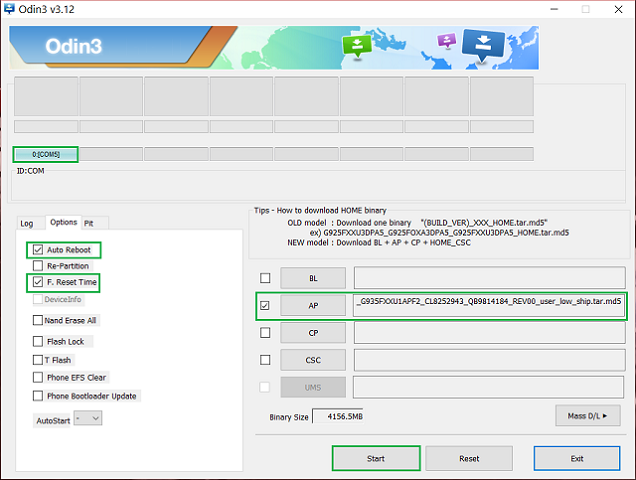
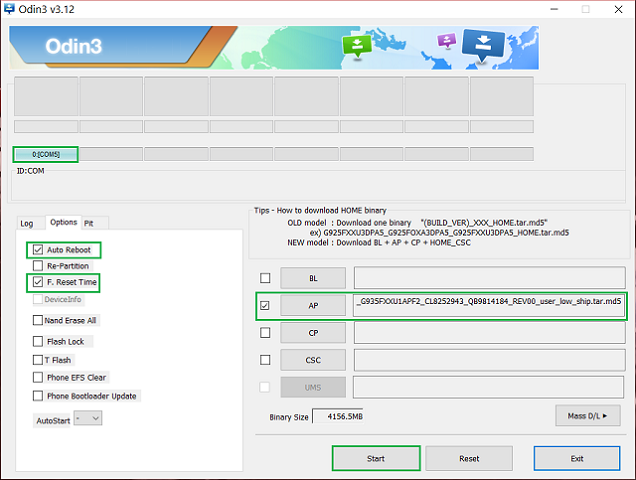
Pour visualiser, la nouvelle configuration de votre téléphone, allez dans Paramètres, A propos de l’appareil.
Si vous restez bloqué sur le logo de démarrage, éteignez votre appareil puis démarrez en mode recovery :
maintenir Volume Haut + Home + Power jusqu'au logo puis relâchez.
Sélectionnez Wipe Data / Factory reset > Yes avec les touches volume et validez avec Power.
Faites ensuite Go back > Reboot system now.
Vos retours sont les bienvenus :wink:
Si vous restez bloqué sur le logo de démarrage, éteignez votre appareil puis démarrez en mode recovery :
maintenir Volume Haut + Home + Power jusqu'au logo puis relâchez.
Sélectionnez Wipe Data / Factory reset > Yes avec les touches volume et validez avec Power.
Faites ensuite Go back > Reboot system now.
Vos retours sont les bienvenus :wink:
Dernière édition:
